Die perfekte Ergänzung für jedes Windows-System: Microsoft 365 Family*
Enthält Microsoft Office Suite mit Word, Excel, Powerpoint etc. + 1 Terabyte Cloudspeicher zur Sicherung und Synchronisierung deiner wichtigsten Daten.
Jetzt zum reduzierten Preis kaufen.*
Fotos enthalten in den Metadaten häufig auch die Koordinaten des Standorts, an dem das Foto aufgenommen wurde. Insbesondere wenn das Bild mit dem Smartphone aufgenommen wurde ist das die Regel.
Da das Smartphone den aktuellen Standort normalerweise ohnehin kennt, wird diese Information auch in den Fotos gespeichert.
Wenn man bei einem Urlaubsfoto nicht mehr so genau weiß, wo dieses aufgenommen wurde (welche Kirche war das doch gleich?) kann man damit den Aufnahmestandort auf einer Karte anzeigen lassen.
Das funktioniert auch mit der Microsoft Fotos-App in Windows 11.
Foto- Aufnahmeposition in Windows-Foto-App anzeigen
Wenn ein Foto die Koordinaten des Aufnahmeorts enthält (Standard bei Smartphone-Fotos) kann man in der Windows-Fotos-App den Standort anzeigen.
- Öffne ein Fotos mit der Windows-Fotos-App.
- Klicke oben in der Menüleiste auf die drei Punkte.
- Klicke auf den Menüpunkt „Dateiinformationen„
Alternativ: Öffne ein Foto und Drücke die Tastenkombination [Alt]+[Eingabe].
Es wird eine Seitenleiste mit Bildinformationen angezeigt. Darunter auch eine Landkarte, auf der der Aufnahmestandort markiert ist. Zur genaueren Bestimmung kann man in der Karte zoomen.
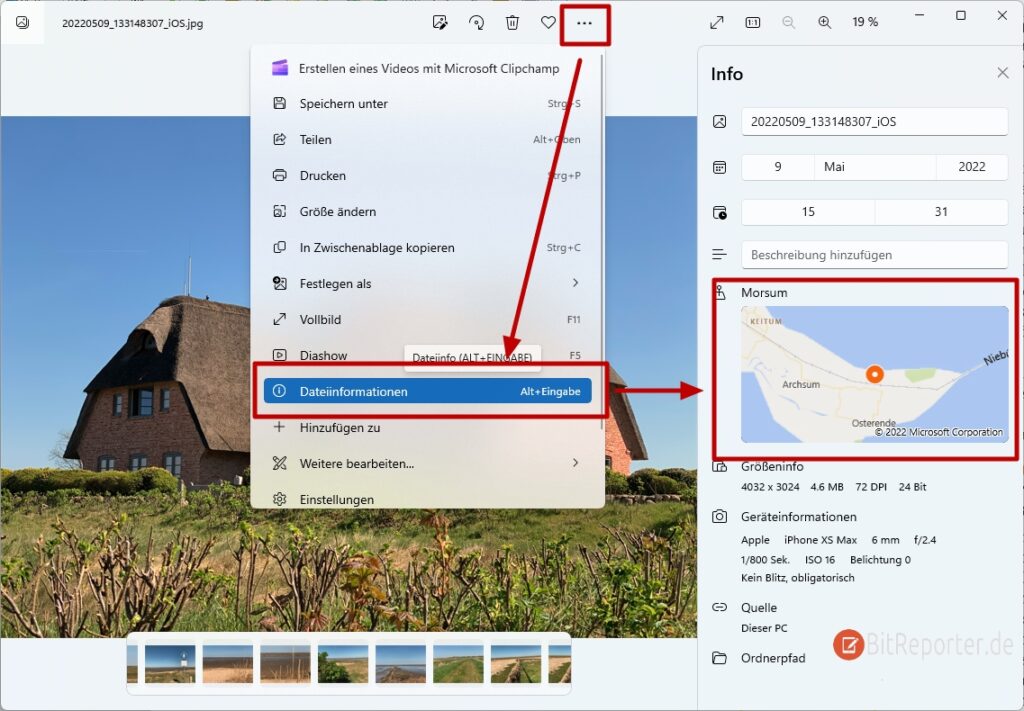
Anzeige
20.000 mAh, USB-C und USB-A, Hohe Ladeleistung ermöglicht Laden von Notebooks
USB-C & USB-A, 65W Ladeleistung lädt Laptops & Handys, Power Delivery & Quick Charge


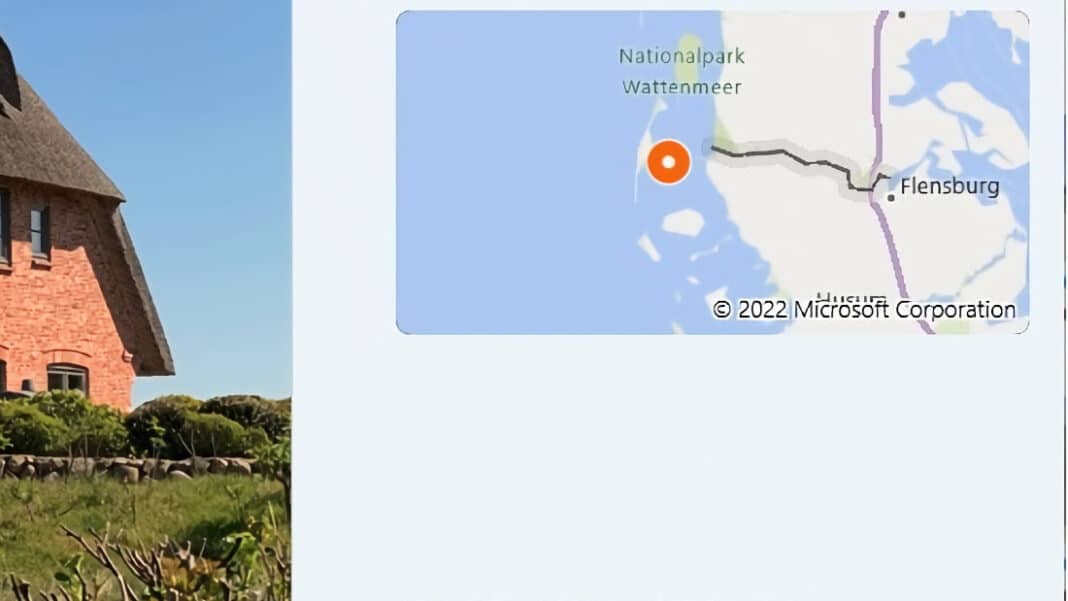
Kann ich von dieser kleinen Karte denn in Google Maps switchen? Dort hätte ich den einen größeren Kartenausschnitt.